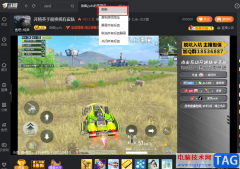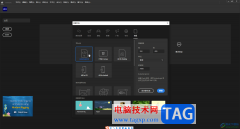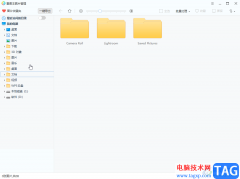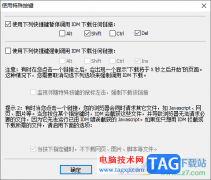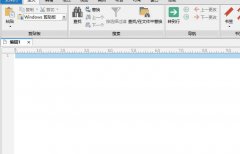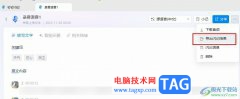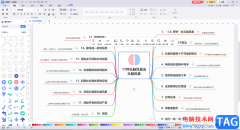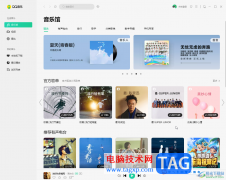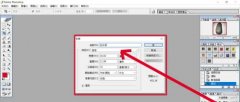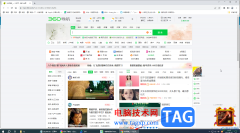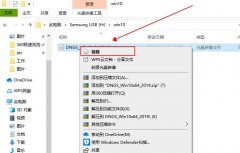对于刚接触光盘刻录大师这款软件的朋友来说,可能还不知道光盘刻录大师怎么刻录系统光盘?那么今天小编就将具体的操作方法分享如下哦,有需要的朋友赶快来看看吧。
首先,我们打开光盘刻录大师,进入软件主界面,点击主界面下方的刻录工具,在上方界面中找到刻录光盘映像功能。
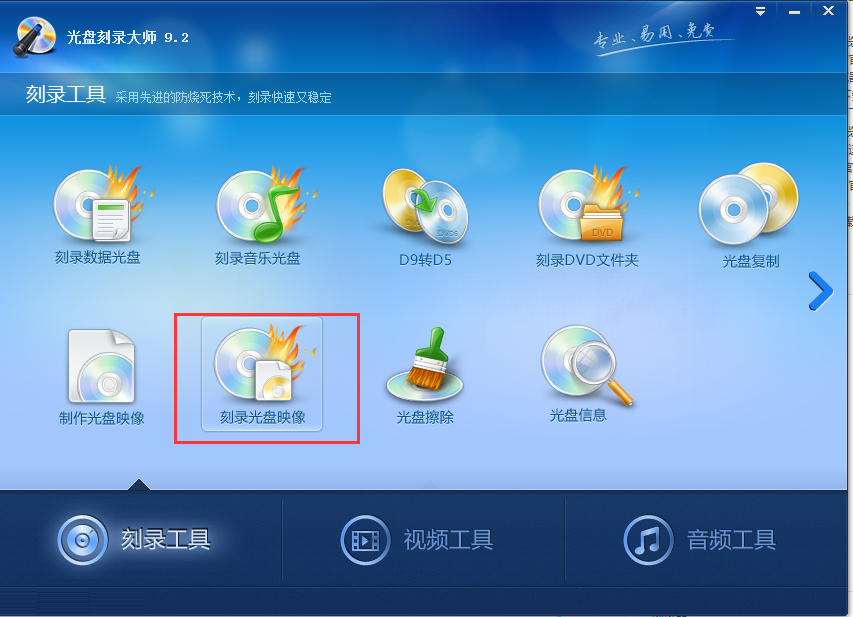
然后,点击刻录光盘映像选项后,之后就会进入如下图。单击文件夹图标先将自己下载好的系统.ISO文件添加进来,然后再将空白的光盘放入光驱中(注意:XP系统使用CD光盘,Vista和win7需要DVD光盘),接着点击下一步。
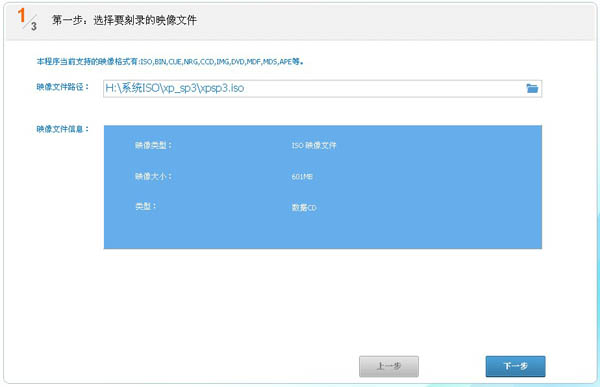
接着,进入到选择刻录设备并设置刻录参数界面:在这里你需要先选择好刻录机后(默认状态即可,一般是不需要更改的)。然后可在界面中大家可根据自己的需求来设置一下刻录份数、刻录速度以及刻录方式等内容。设置完成后点击下方的开始刻录按钮即可。
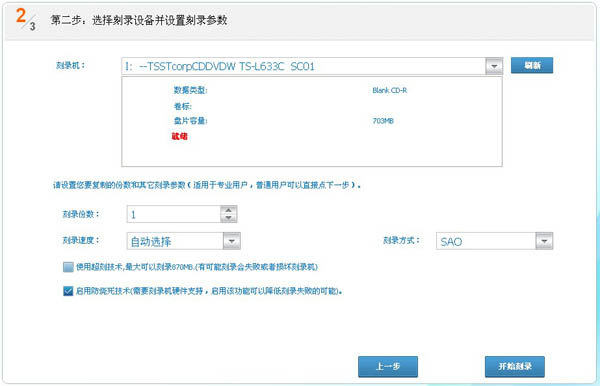
最后,等待刻录,在刻录过程中请不要做其他操作,防止出错。刻录可能需要的时间稍长,大家请耐心等待。
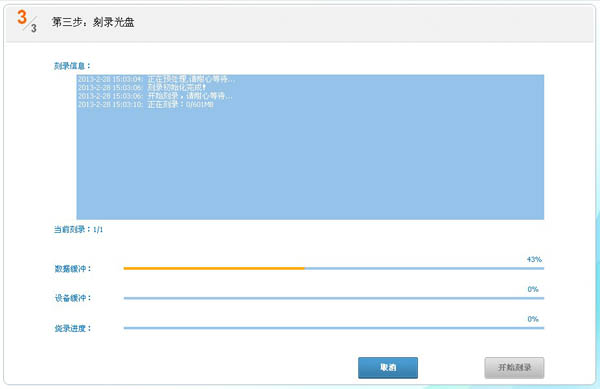
以上就是小编带来的光盘刻录大师刻录系统光盘教程,希望可以帮助到大家哦。